3D-stolpčni, 3D-stožčni ali 3D-piramidni grafikon ima globinsko (niz) os, znano tudi kot os z, ki jo lahko spremenite. Navedete lahko interval med kljukicami in oznakami osi, spremenite lahko njihovo postavitev vzdolž osi in spremenite vrsti red prikaza nizov.
Če želite spremeniti merilo drugih osi v grafikonu, glejte Spreminjanje merila vodoravne osi (kategorija) v grafikonu ali Spreminjanje merila navpične osi (vrednosti) v grafikonu.
-
V 3D-grafikonu kliknite globinsko os, ki jo želite spremeniti, ali pa naredite to, da izberete os s seznama elementov grafikona:
-
Kliknite poljubno mesto v grafikonu.
Prikazal se bo jeziček Orodja za grafikone s karticami Načrt, Postavitev in Oblika.
-
Na zavihku Oblika v skupini Trenutni izbor kliknite puščico ob polju Elementi grafikona, nato pa kliknite Globinska os (niz).
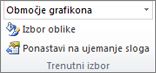
-
-
Na kartici Oblika v skupini Trenutni izbor kliknite Izbor oblike.
-
V pogovornem oknu Oblikovanje osi kliknite Možnosti osi , če ta možnost ni izbrana, nato pa naredite nekaj od tega:
Pomembno Te možnosti prilagajanja velikosti so na voljo le, če je izbrana globinska os.
-
Če želite spremeniti interval med kljukicami, v polje Interval med kljukicami vnesite želeno številko.
Opomba Število, ki ga vnesete, določa, koliko nizov podatkov je prikazanih med kljukicami.
-
Če želite spremeniti intervale med oznakami osi, v razdelku Interval med oznakami kliknite Določi enoto intervala, nato pa v polje z besedilom vnesite želeno število.
Namig Vnesite 1 za prikaz oznake za vsak niz podatkov, 2 za prikaz oznake za vsak drug niz podatkov, 3 za prikaz oznake za vsak tretji niz podatkov in tako dalje.
-
Če želite spremeniti vrstni red nizov, potrdite polje Nizi v obratnem vrstnem redu.
Opomba s tem obrnete vrstni red niza podatkov, ki so prikazani vzdolž globinske osi.
-
Če želite spremeniti mesto kljukic in oznak osi, izberite poljubne možnosti v poljih Vrsta velike kljukice, Vrsta male kljukice in Oznake osi.
-
Namigi
-
Ko spremenite merilo osi, lahko spremenite tudi način oblikovanja osi. Če želite več informacij, glejte Spremenite prikaz osi grafikona.
-
S spreminjanjem povečave ne spremenite globine vrzeli ali širine vrzeli med podatkovno serijo. Če želite spremeniti globino vrzeli ali širino, z desno tipko miške kliknite podatkovno serijo in nato kliknite Oblikuj nize podatkov. V razdelku Možnosti nizov določite želene nastavitve.










